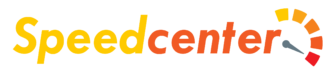Wifi IP settings to ustawienia sieci bezprzewodowej, które pozwalają na połączenie urządzenia z internetem za pomocą sieci Wi-Fi. W systemie operacyjnym Android, ustawienia te są niezbędne do prawidłowego działania połączenia bezprzewodowego. Dzięki nim możemy dostosować parametry sieci, takie jak adres IP, brama domyślna czy serwery DNS. W tym wprowadzeniu dowiesz się więcej o wifi IP settings w systemie Android i jak je skonfigurować.
Jak skonfigurować ustawienia WiFi na urządzeniu z systemem Android?
Aby skonfigurować ustawienia WiFi na urządzeniu z systemem Android, należy postępować według poniższych kroków:
1. Otwórz ustawienia urządzenia.
2. Wybierz opcję „Sieci i połączenia”.
3. Następnie wybierz „Wi-Fi”.
4. Włącz przełącznik Wi-Fi, jeśli jest wyłączony.
5. Wybierz sieć Wi-Fi, do której chcesz się podłączyć.
6. Wprowadź hasło, jeśli jest wymagane.
7. Kliknij przycisk „Połącz”.
8. Po udanym połączeniu z siecią, pojawi się ikona Wi-Fi w pasku stanu.
Teraz możesz korzystać z internetu za pośrednictwem sieci Wi-Fi na swoim urządzeniu z systemem Android.
Najważniejsze funkcje i opcje ustawień IP w systemie Android dla sieci WiFi
System Android oferuje wiele funkcji i opcji ustawień IP dla sieci WiFi. Są one niezbędne do prawidłowego połączenia z siecią i zapewnienia jej bezpieczeństwa. Oto najważniejsze z nich:
1. Statyczne IP – umożliwia ręczne ustawienie adresu IP, maski podsieci, bramy domyślnej i serwera DNS.
2. Dynamiczne IP – automatycznie przydzielane przez router lub serwer DHCP.
3. Proxy – pozwala na ustawienie serwera proxy dla połączenia z internetem.
4. Adres MAC – unikalny identyfikator urządzenia w sieci, który można zmienić w celu zapewnienia większego bezpieczeństwa.
5. Sieć prywatna wirtualna (VPN) – umożliwia bezpieczne połączenie z siecią zdalną poprzez szyfrowanie danych.
6. Zapora sieciowa (firewall) – chroni urządzenie przed nieautoryzowanym dostępem do sieci.
7. Tryb samolotowy – wyłącza wszystkie funkcje sieciowe, co jest przydatne podczas podróży samolotem lub w miejscach, gdzie wymagane jest wyłączenie urządzeń elektronicznych.
8. Ustawienia DNS – umożliwiają zmianę serwerów DNS dla lepszej wydajności lub ochrony przed niebezpiecznymi witrynami internetowymi.
9. Ustawienia udostępniania – pozwalają na udostępnianie połączenia z internetem z innymi urządzeniami poprzez funkcję hotspot.
10. Zarządzanie siecią WiFi – umożliwia wyświetlenie dostępnych sieci WiFi, połączenie z nimi oraz zapamiętanie preferowanych sieci.
Wszystkie te funkcje i opcje ustawień IP w systemie Android są ważne dla prawidłowego działania sieci WiFi i zapewnienia jej bezpieczeństwa.
Problemy z ustawieniami IP w urządzeniach z systemem Android – jak je rozwiązać?
W urządzeniach z systemem Android mogą występować problemy z ustawieniami IP, które mogą utrudniać korzystanie z sieci. Aby je rozwiązać, należy przejść do ustawień sieci w urządzeniu i sprawdzić, czy adres IP jest ustawiony na automatyczne pobieranie. Jeśli nie, należy wprowadzić poprawny adres IP ręcznie. W przypadku dalszych problemów, warto skontaktować się z dostawcą usług internetowych lub producentem urządzenia w celu uzyskania pomocy technicznej.
Wifi ip settings na urządzeniach z systemem Android są niezbędnym elementem, który umożliwia połączenie z siecią bezprzewodową. Dzięki nim możemy dostosować ustawienia sieci wifi do naszych potrzeb, takich jak wybór sieci, zmiana adresu IP czy konfiguracja DNS. Jest to szczególnie przydatne w przypadku problemów z połączeniem lub potrzeby dostosowania ustawień do specyficznych wymagań sieci. Warto pamiętać, że nieprawidłowe ustawienia mogą prowadzić do problemów z połączeniem lub utraty bezpieczeństwa danych. Dlatego ważne jest, aby korzystać z tych ustawień z rozwagą i tylko wtedy, gdy jest to konieczne. W sumie, wifi ip settings na urządzeniach z systemem Android są niezwykle przydatne i warto zapoznać się z nimi, aby móc wygodnie korzystać z sieci bezprzewodowej.
 2 comments
2 comments